three.js从入门到精通系列教程016 - three.js通过OrbitControls对立方体实现旋转和缩放
<!DOCTYPE html>
<html>
<head>
<meta charset="UTF-8">
<title>three.js从入门到精通系列教程016 - three.js通过OrbitControls对立方体实现旋转和缩放</title>
<script src="ThreeJS/three.js"></script>
<script src="ThreeJS/jquery.js"></script>
<script src="ThreeJS/OrbitControls.js"></script>
</head>
<body>
<center id="myContainer"></center>
<script>
/*
通过OrbitControls.js可以对Threejs 的三维场景进行缩放,平移,旋转操作,
其本质上改变的幷不是场景,而是相机的参数。
OrbitControls.js使用
鼠标操作:通过拖动鼠标左键可以720旋转展示三维场景,
通过拖动鼠标右键可以平移三维场景,通过上下滚动鼠标中键可以缩放三维场景。
1.创建控件对象
var control = new THREE.OrbitControls(camera);
2.禁止使用旋转,缩放,平移
control.enableRotate = false; //禁止旋转
control.enablePan = false; //禁止平移
control.enableZoom = false;//禁止缩放
3.启用旋转,缩放,平移
control.enableRotate =true; //启用旋转
control.enablePan = true; //启用平移
control.enableZoom =true;//启用缩放
4.设置缩放范围
使用 正投用相机对象 OrthographicCamera
control.minZoom = 0.5;
control.maxZoom = 2;
使用 相机空间对象 OrbitControls
//透视投影相机:相机距离目标观察点距离越远显示越小,距离越近显示越大
//相机距离观察目标点极小距离——模型最大状态
control.minDistance = 200;
//相机距离观察目标点极大距离——模型最小状态
control.maxDistance = 500;
5.设置旋转范围
// 上下旋转范围
control.minPolarAngle = 0;
control.maxPolarAngle = Math.PI;
// 左右旋转范围
control.minAzimuthAngle = -Math.PI * (100 / 180);
control.maxAzimuthAngle = Math.PI * (100 / 180);
6.变化事件change
有些静态场景不需要一直周期性调用渲染函数渲染场景,而且鼠标旋转缩放场景的时候才重新渲染,
此时可以使用相机空间OrbitControls的变化时间change监听出发函数调用渲染函数render
control.addEventListener('change', render);
7.相机空间的作用窗口范围
使用相机空间OrbitControls创建一个相机空间对象的时候,默认情况下,在浏览器的窗口整个内容区域body发生鼠标事件都会旋转、
平移或缩放三维场景。但是在实际应用中如果需要控制OrbitControls的作用范围,你需要通过OrbitControls构造函数的第二个参数设置。
var control = new THREE.OrbitControls(camera, renderer.domElement);
8.相机查看目标
执行THREE.OrbitControls构造函数时候,默认设置.target属性的值是Vector3(0,0,0),
如果在执行new THREE.OrbitControls之前设置了camera.lookAt(特定位置);
相当于再次设置camera.lookAt(new THREE.Vector3(0,0,0));
*/
//创建渲染器
var myRenderer = new THREE.WebGLRenderer({ antialias: true });
myRenderer.setSize(window.innerWidth, window.innerHeight);
myRenderer.setClearColor('white', 1.0);
$("#myContainer").append(myRenderer.domElement);
var myScene = new THREE.Scene();
var myCamera = new THREE.PerspectiveCamera(45,
window.innerWidth / window.innerHeight, 0.1, 1000);
myCamera.position.set(40.06, 20.92, 42.68);
myCamera.lookAt(new THREE.Vector3(0, 0, 0));
var myOrbitControls = new THREE.OrbitControls(myCamera,
myRenderer.domElement); //创建轨道控制器
myOrbitControls.addEventListener('change', animate); //监听鼠标、键盘事件
//创建立方体
var myGeometry = new THREE.BoxGeometry(16, 16, 16);
var myMaterial = new THREE.MeshNormalMaterial();
var myMesh = new THREE.Mesh(myGeometry, myMaterial);
myScene.add(myMesh);
//渲染立方体
animate();
function animate() {
myRenderer.render(myScene, myCamera);
}
</script>
</body>
</html>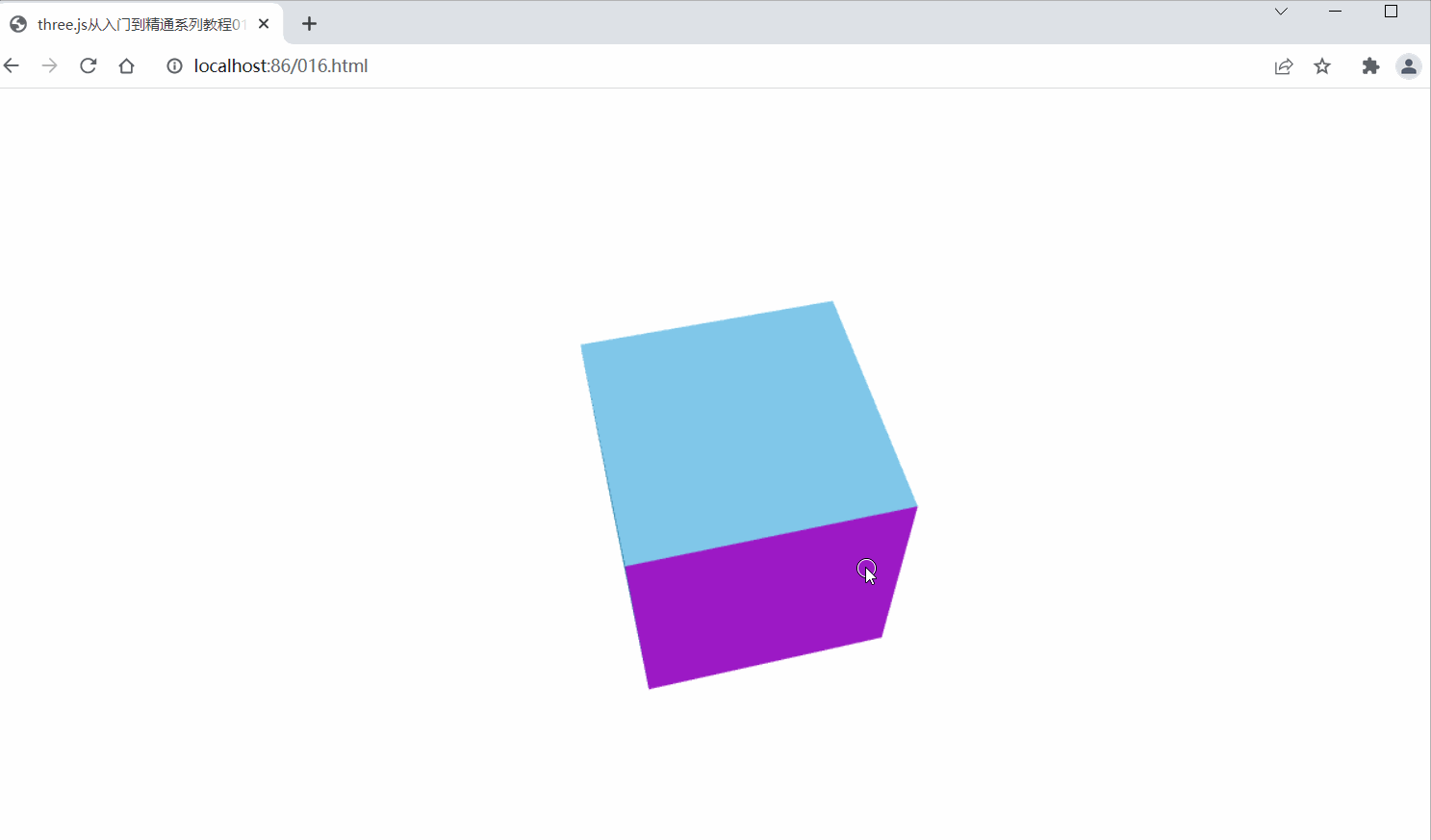
原文地址:https://blog.csdn.net/smartsmile2012/article/details/135714191
免责声明:本站文章内容转载自网络资源,如本站内容侵犯了原著者的合法权益,可联系本站删除。更多内容请关注自学内容网(zxcms.com)!
